كيفية تمكين الوضع الداكن على Instagram
يحصل كل تطبيق آخر تقريبًا على الوضع المظلم ، فلماذا يتم استبعاد Instagram؟ يوفر Instagram الوضع المظلم وسنعرض لك كيفية تمكينه على Android و iPhone والويب.
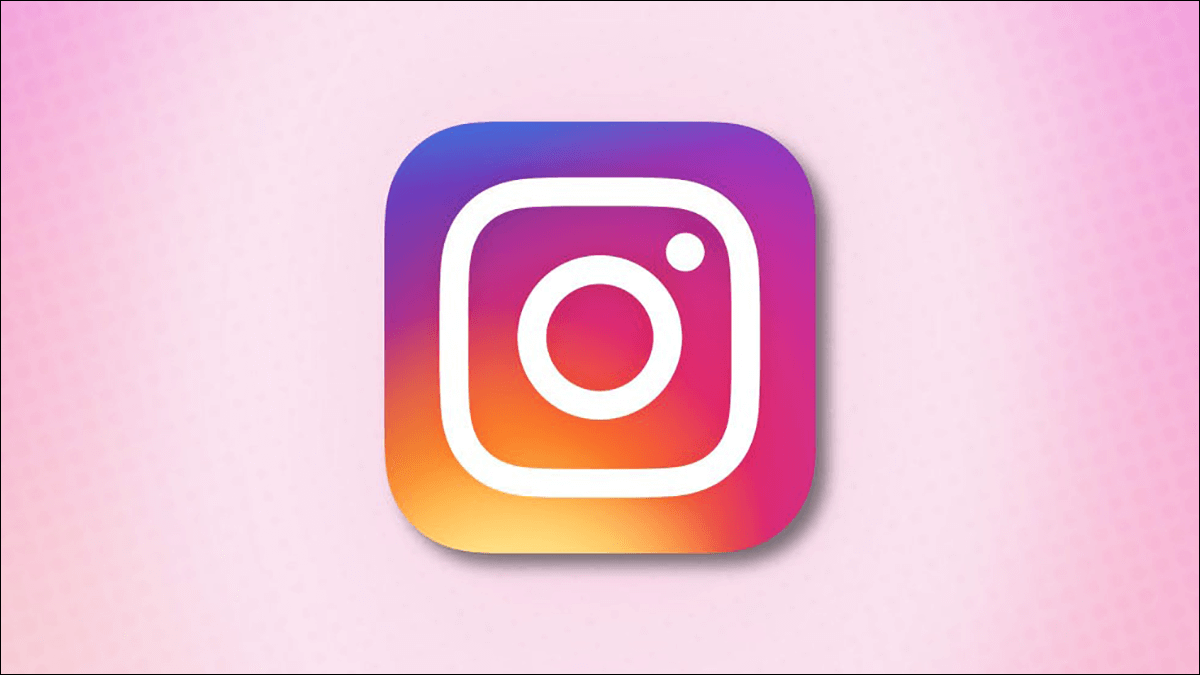
قم بتمكين الوضع الداكن في Instagram على Android
على نظام Android ، إذا قمت بتمكين الوضع المظلم على مستوى النظام ، فإن Instagram يتكيف تلقائيًا مع ذلك ويستخدم المظهر الداكن. ولكن ، إذا لم تقم بتمكين هذا الخيار ، فيمكنك استخدام خيار Instagram داخل التطبيق لتنشيط الوضع المظلم.
للبدء ، قم بتشغيل تطبيق Instagram على هاتف Android الخاص بك. في الشريط السفلي من التطبيق ، انقر فوق رمز ملف التعريف الخاص بك.
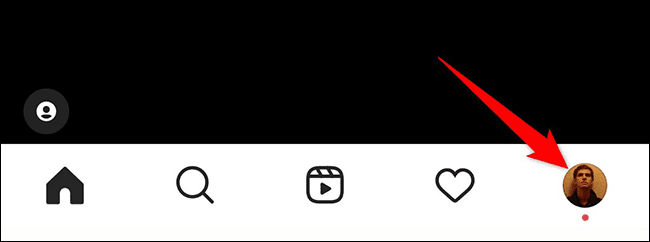
في صفحة ملفك الشخصي ، في الزاوية العلوية اليمنى ، اضغط على الخطوط الأفقية الثلاثة.
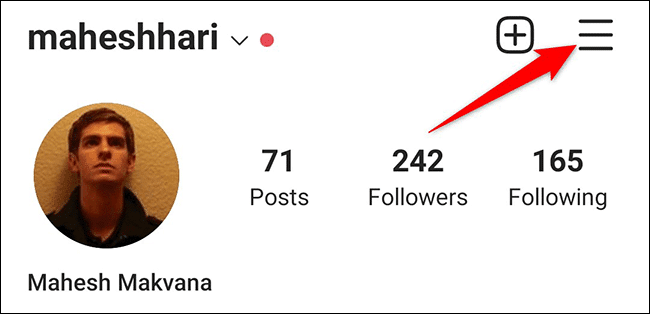
سترى قائمة منبثقة من الجزء السفلي من تطبيق Instagram. في هذه القائمة ، انقر على “الإعدادات”.
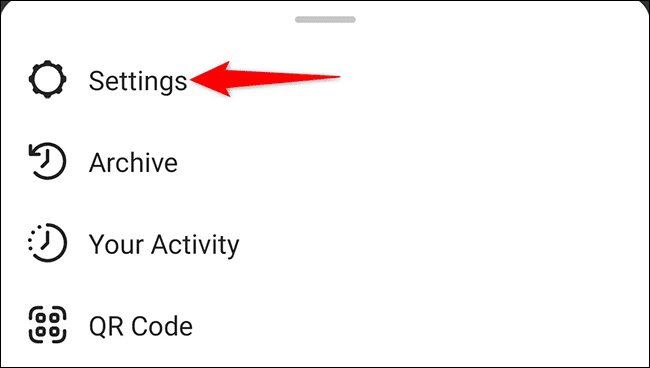
في صفحة “الإعدادات” ، انقر على “المظهر”.
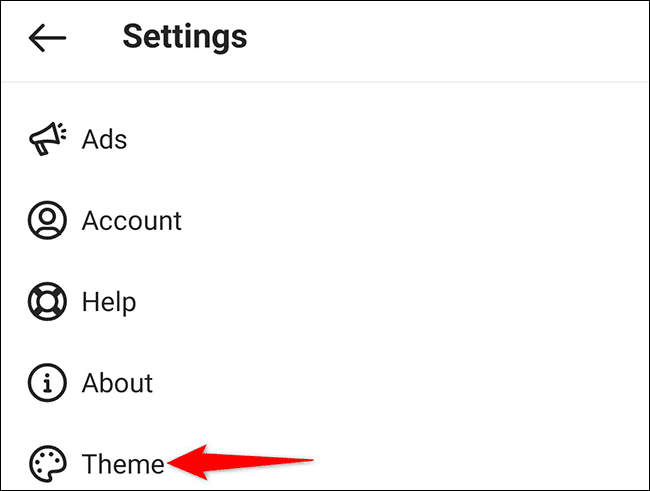
أنت الآن في صفحة “تعيين المظهر” حيث يمكنك اختيار المظهر الذي يستخدمه تطبيق Instagram. لجعل التطبيق يستخدم سمة داكنة ، انقر على خيار “داكن”.
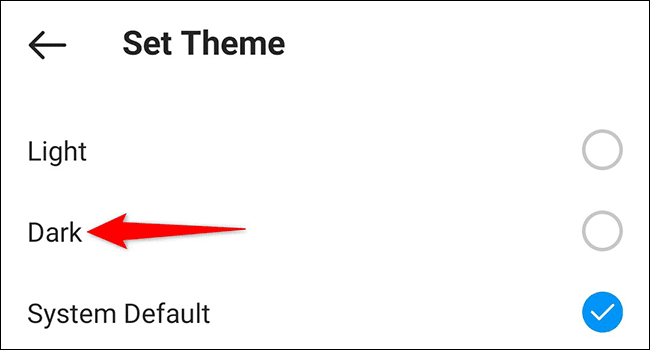
وعلى الفور ، سيتحول تطبيق Instagram إلى الظلام. يمكنك الآن الوصول إلى جميع خيارات التطبيق في هذا المظهر الداكن.
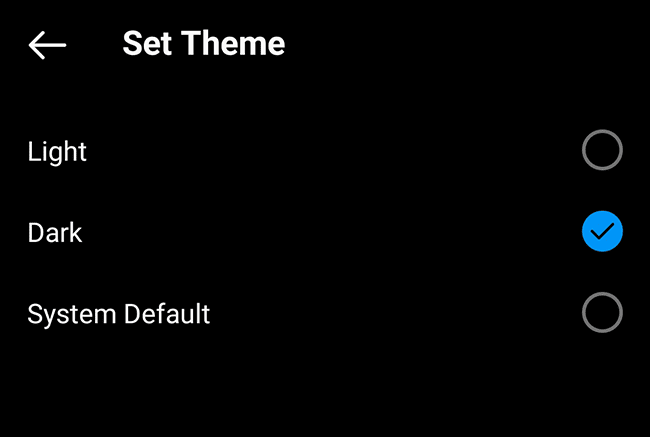
للرجوع إلى الضوء مرة أخرى ، في صفحة “تعيين المظهر” ، انقر على خيار “فاتح”.
